系统开机提示“group policy client服务未能登录”怎么办
来源:PE吧 作者:Lily 发布于:2017-12-04 11:35:03 浏览:2736
Group Policy Client是指该服务用于应用由这台计算机的管理员或者其他用户通过组策略组件配置的设置。有些用户遇到过系统开机提示“group policy client服务未能登录。拒绝访问”,造成无法正常使用administrator登录帐户。下面就由小编教大家Win7系统开机提示“group policy client服务未能登录”的解决方法。
方法/步骤:
1、开机时一直按F8的方式进入高级启动选项,然后选择“安全模式”;
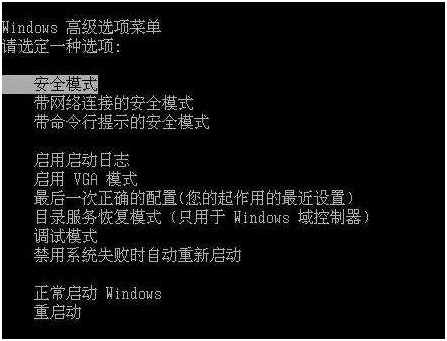
2、登录使用管理员身份进入。按“Win+R”打开运行,输入“regedit”回车,打开注册表编辑器;
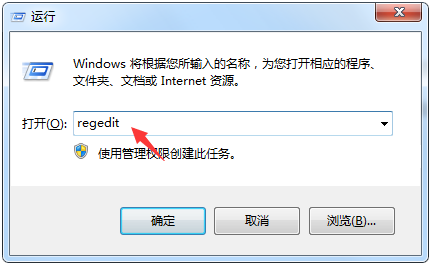
3、在注册表编辑器左侧的菜单中,右键点击“HKEY_CURRENT_USER”,选择“权限”;
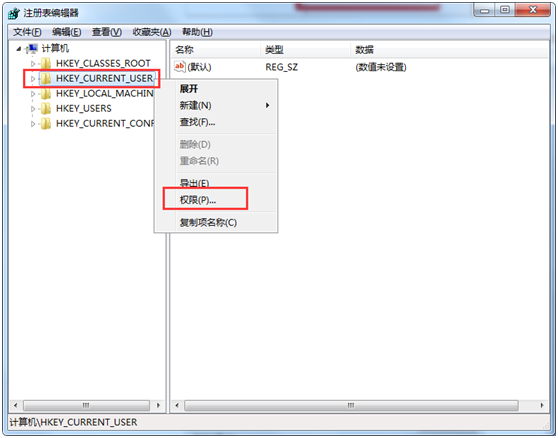
4、在弹出来的权限设置窗口中,点击“添加”;
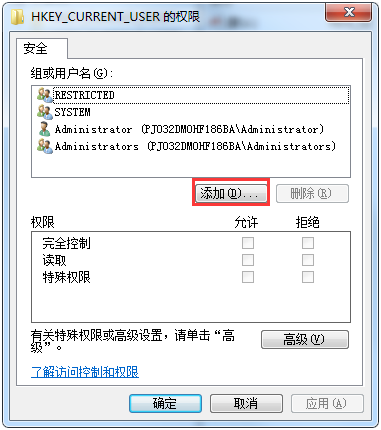
5、在“选择用户或组”窗口输入对象名称,一般都是“administrator”,然后点击确定;
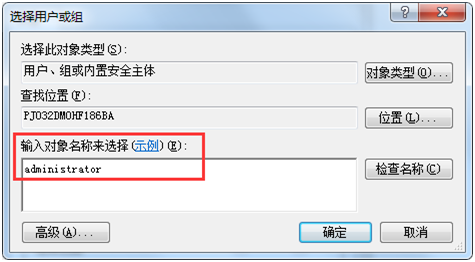
6、之后返回到“选择用户或组”窗口,选中刚才添加的选项,然后在下方的权限设置中将“完全控制”和“读取”两项全部勾选上,最后确定;
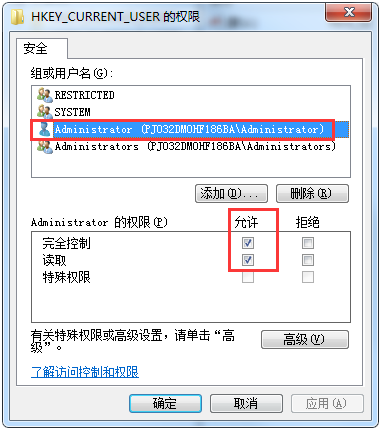
7、重启电脑,选择自己的账户登录就可以了。
以上就是Win7系统开机提示“group policy client服务未能登录”的解决方法,有遇到类似情况的用户,可以根据上述操作进行设置。



